Muchos son los usuarios que han dado el salto con el paso del tiempo de Windows a macOS. Esto se debe a que la calidad de los ordenadores de Apple ha logrado cautivar a la comunidad. Y, sobre todo, ha sido capaz de encontrar nuevas formas de transmitir geniales sensaciones. Sin embargo, todavía hay quienes no saben sacarle todo el partido a su ordenador nuevo, sobre todo en lo que respecta a opciones que no estaban anteriormente en el sistema de Microsoft. O que, al hacer el cambio, no se realizan de la misma forma. Por ello, hoy vamos a mostrarte cómo puedes hacer para descomprimir archivos RAR en un ordenador Mac.
Es posible que ya te hayas encontrado con un momento en el que el compresor y descompresor de archivos integrado en el propio sistema haya hecho su magia. Sin embargo, esto funciona de maravilla con los famosos archivos ZIP. Pero, ¿qué pasa en el caso de que un archivo sea RAR? Si bien se trata de una opción cada vez menos utilizada, todavía está existente. Y, por suerte, aunque no lo veamos en un primer momento, sí tenemos una solución clara.
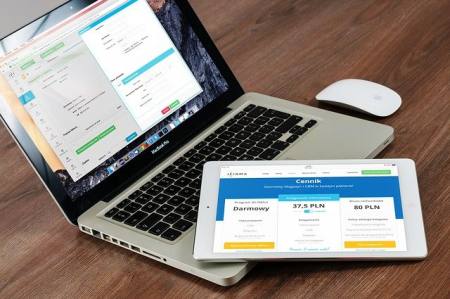
Descomprimir archivos RAR en un ordenador Mac: paso a paso
Debes saber que tenemos muchas opciones a nuestro alcance y que poder disfrutar en cualquier momento. Y es que no eres el único que se ha encontrado con este problema ni mucho menos el primero en buscar una solución. Existen todo tipo de aplicaciones disponibles en App Store y que por suerte se ajustan a nuestras necesidades y gustos.
Una de las más conocidas y extendidas entre los usuarios es la de Stuffit Expander. Sin embargo, no es la única y es que otra opción que se ha extendido mucho en los últimos años es The Unarchiver o, incluso, Winrar. Este último sorprende, pero ha abierto sus puertas a Mac. Eso sí, la opción de Winrar puede no ser la más práctica debido a la necesidad de usar comandos.
Sin embargo, en caso de que optes por The Unarchiver, pronto te encontrarás con una aplicación realmente intuitiva. Una vez la hayas descargado, todo será bastante sencillo.
- Tan pronto como la instales, se te mostrará una ventana.
- En esta te indicará que marques los formatos de archivos para descomprimir de los que quieres que se encargue.
- En nuestro caso te indicaríamos que marques todos excepto ZIP, dejando este para el compresor nativo de Mac
